AutoCAD2016是一个非常专业的绘图软件,很多用户说不知道用这个软件如何划分一条线段。通过这篇文章给大家介绍一下,一起往下看!
1.打开CAD软件,画一条长度为300的直线。
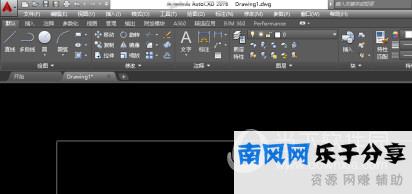
2.单击& ldquo在工具栏中。图纸& rdquo,选择& ldquo点& rdquo,选择& ldquo定数等除& rdquo。
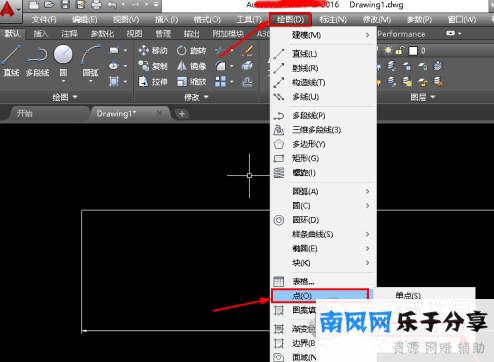
3.选择& ldquo等分的对象& rdquo,输入相等的线段数5,然后按回车键。(线段已被分成五个相等的部分,但不显示相等的部分点)
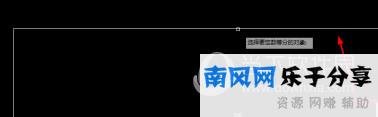
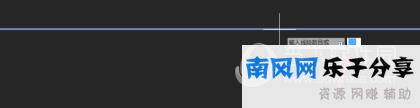
4.单击& ldquo在工具栏中。格式& rdquo,选择& ldquo点样式& rdquo。弹出& ldquo点样式& rdquo对话框。
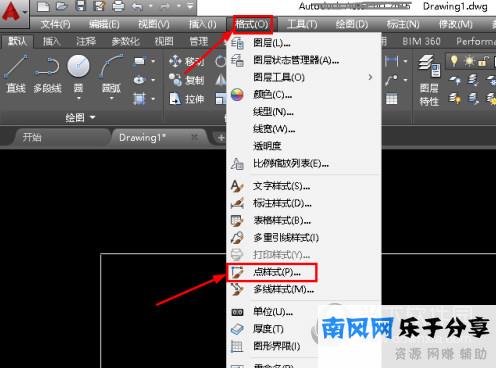
5.At & ldquo点样式& rdquo对话框中,选择您喜欢的点样式(如x),然后单击& ldquo点样式& rdquo& ldquo在“确定”对话框中;。
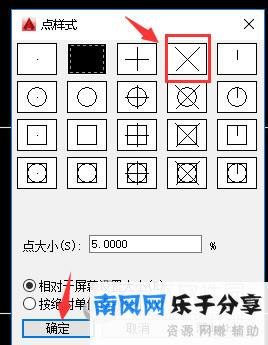
6.结果如下。

好了,以上是边肖带给你的& ldquoCAD2016如何平分线段& rdquo这个问题的全部内容已经介绍过了。相信通过这篇文章,你会有一个全新的认识,希望对你有所帮助。

AutoCAD 2016精简优化版
类别:3D制作类别大小:693.28M语言:简体中文
评分:10
下载地址



